Comment formater un SSD NVMe sur Windows 11

Pour formater un SSD NVMe sur Windows 11, cela est similaire au formatage de tout autre disque, qu’il soit interne ou externe, placé dans un boîtier.
NVMe signifie Non-Volatile Memory Express, et utilise généralement le slot M.2 pour la connexion. Les SSD NVMe sont beaucoup plus rapides que tout SSD SATA, mais ont une durée de vie plus courte.
Pouvez-vous formater un SSD NVMe ? Bien sûr, vous le pouvez, et il est même recommandé de le faire, surtout si vous l’avez utilisé auparavant sur un autre système ou pour d’autres fins. Comme vous le verrez ci-dessous, le formatage d’un SSD NVMe n’est pas différent de celui des autres SSD.
Comment puis-je formater un SSD NVMe sur Windows 11 ?
NOTE : Le formatage du SSD NVMe effacera toutes les données qu’il contient, nous recommandons donc de sauvegarder tous les fichiers et dossiers importants au préalable.
1. Utiliser la gestion des disques
-
Cliquez avec le bouton droit sur le bouton Démarrer et sélectionnez Gestion des disques dans la liste.
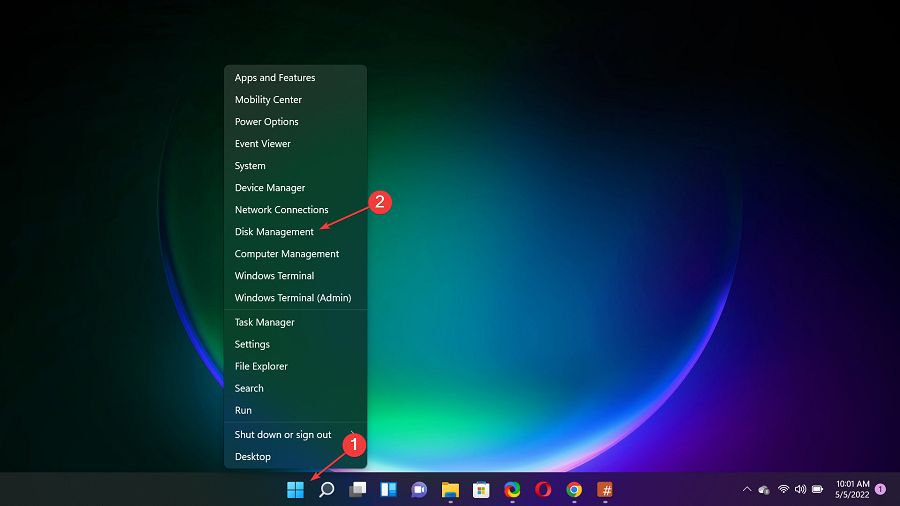
-
Cliquez avec le bouton droit sur le SSD NVMe et sélectionnez l’option Format.
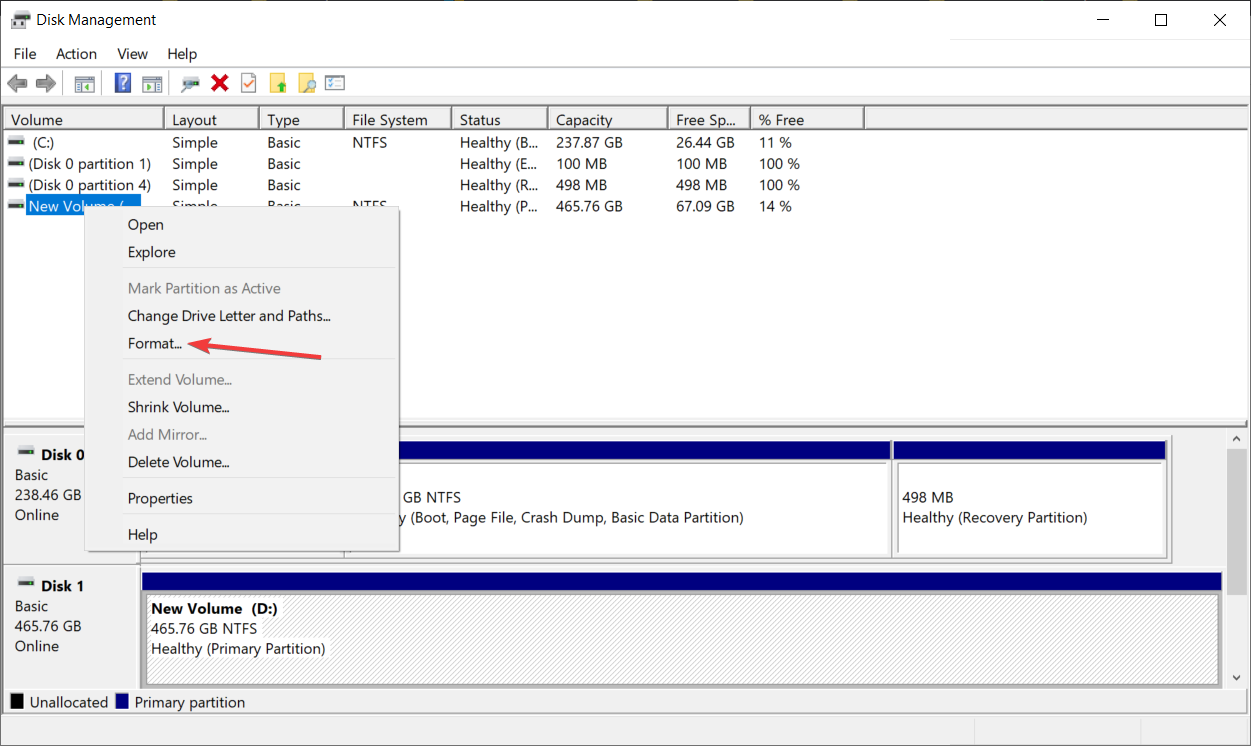
-
Dans la fenêtre contextuelle suivante, vous pouvez sélectionner le nom du disque et changer le système de fichiers si vous le souhaitez, puis cliquez sur OK.
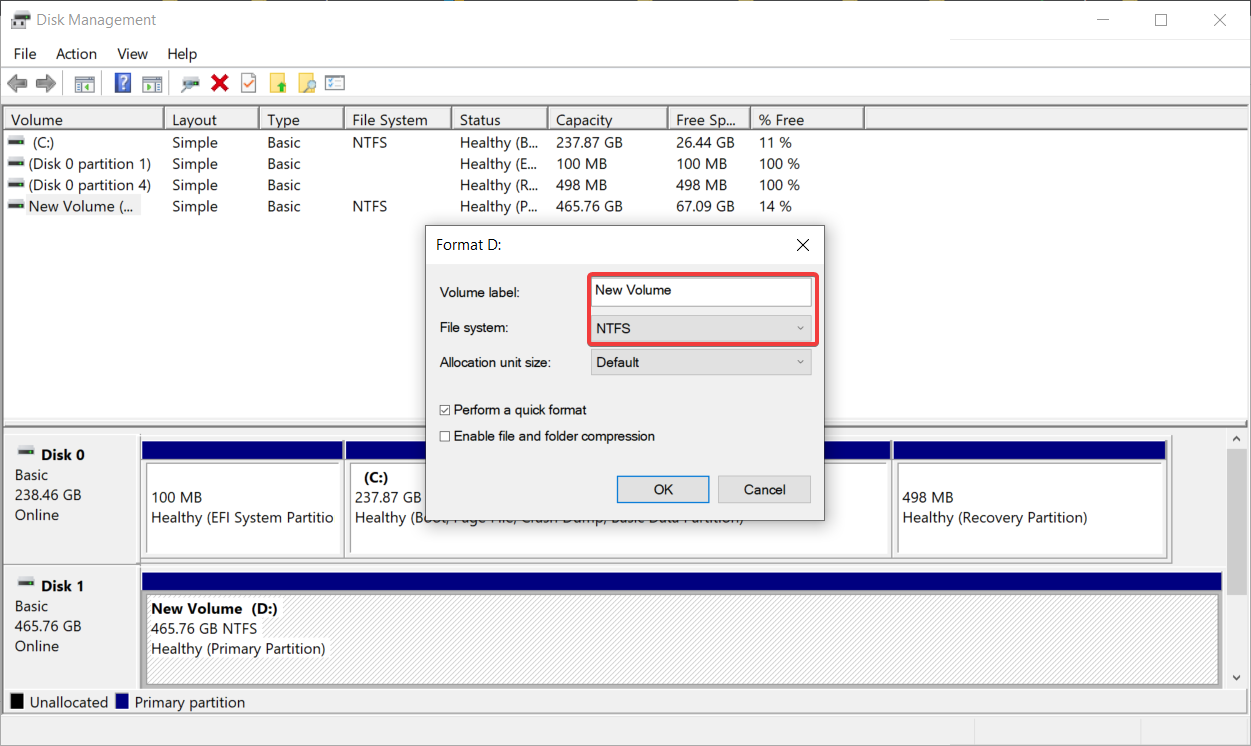
- Vous pouvez également décocher la case Effectuer un formatage rapide si vous souhaitez que le système supprime définitivement toutes les données du disque. Cependant, le processus prendra plus de temps.
C’est la manière la plus simple de formater un SSD NVMe sous Windows 11 et la procédure est identique sous Windows 10 également.
Vous pouvez également formater un disque qui n’est pas visible et le guide mis en avant vous aidera avec les bonnes instructions pour cela.
2. Utiliser Diskpart
- Cliquez sur la barre de Recherche, tapez cmd, et sélectionnez Exécuter en tant qu’administrateur dans les résultats pour ouvrir l’Invite de commandes avec les pleins privilèges.
-
Tapez diskpart et appuyez sur Entrée pour lancer l’application.
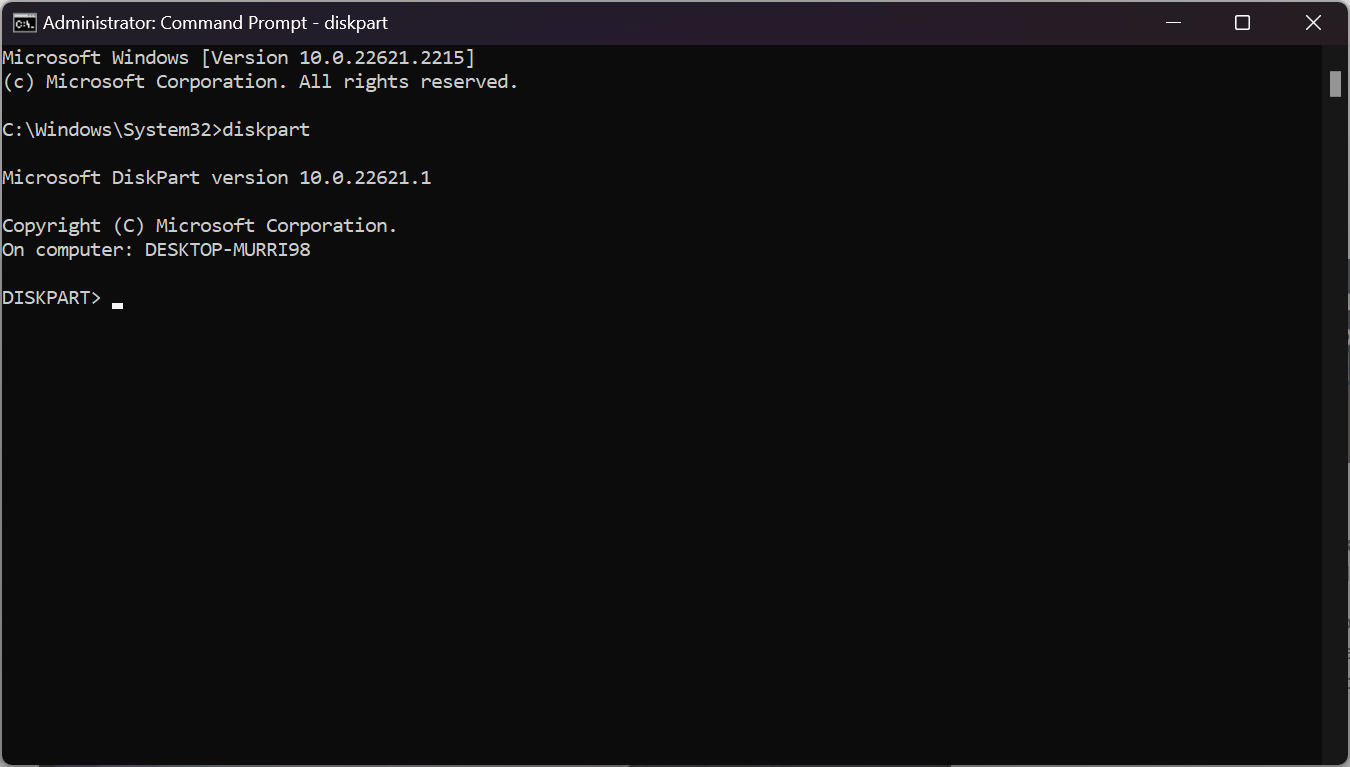
-
Ensuite, tapez list disk et appuyez sur Entrée pour voir tous les disques disponibles et exécutez la commande suivante pour sélectionner le bon (remplacez 0 par le numéro de votre disque) :
select disk 0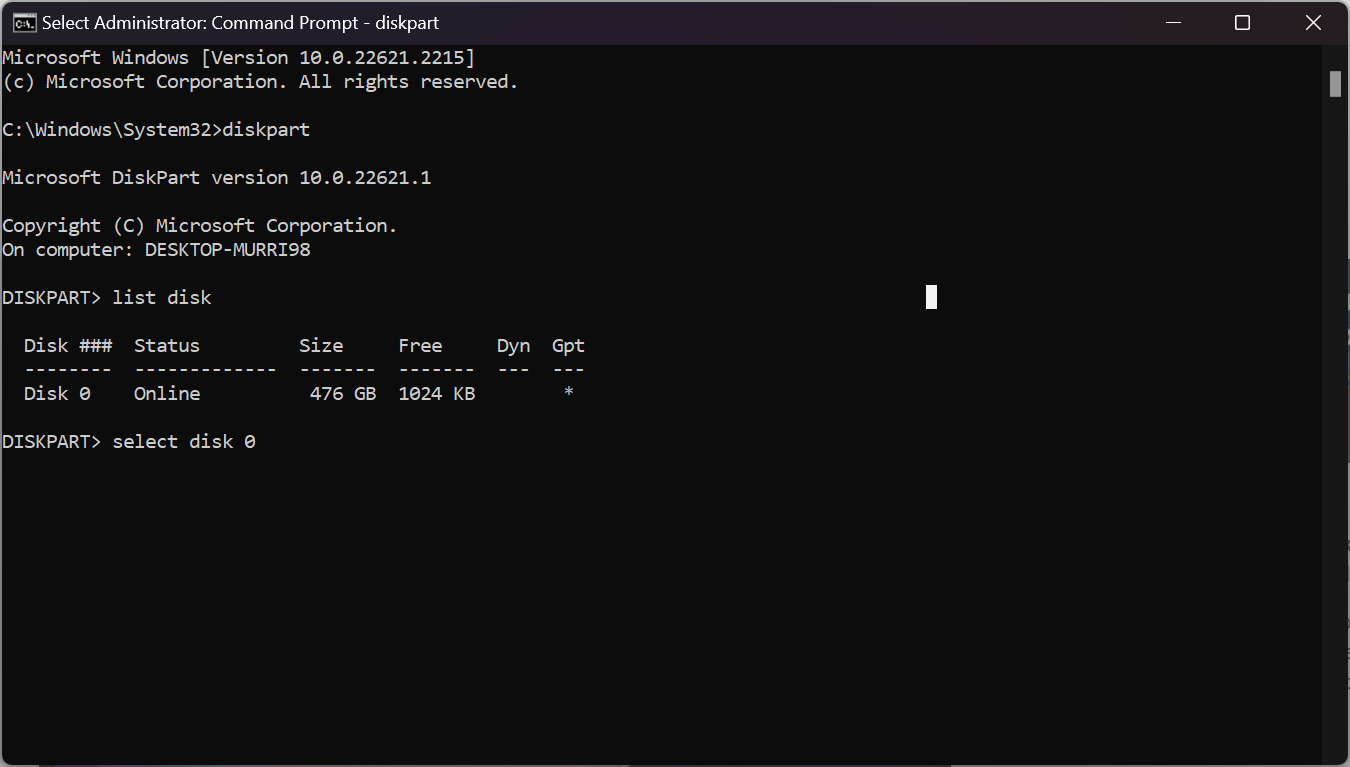
-
Maintenant, exécutez la commande clean pour effacer toutes les données du disque.
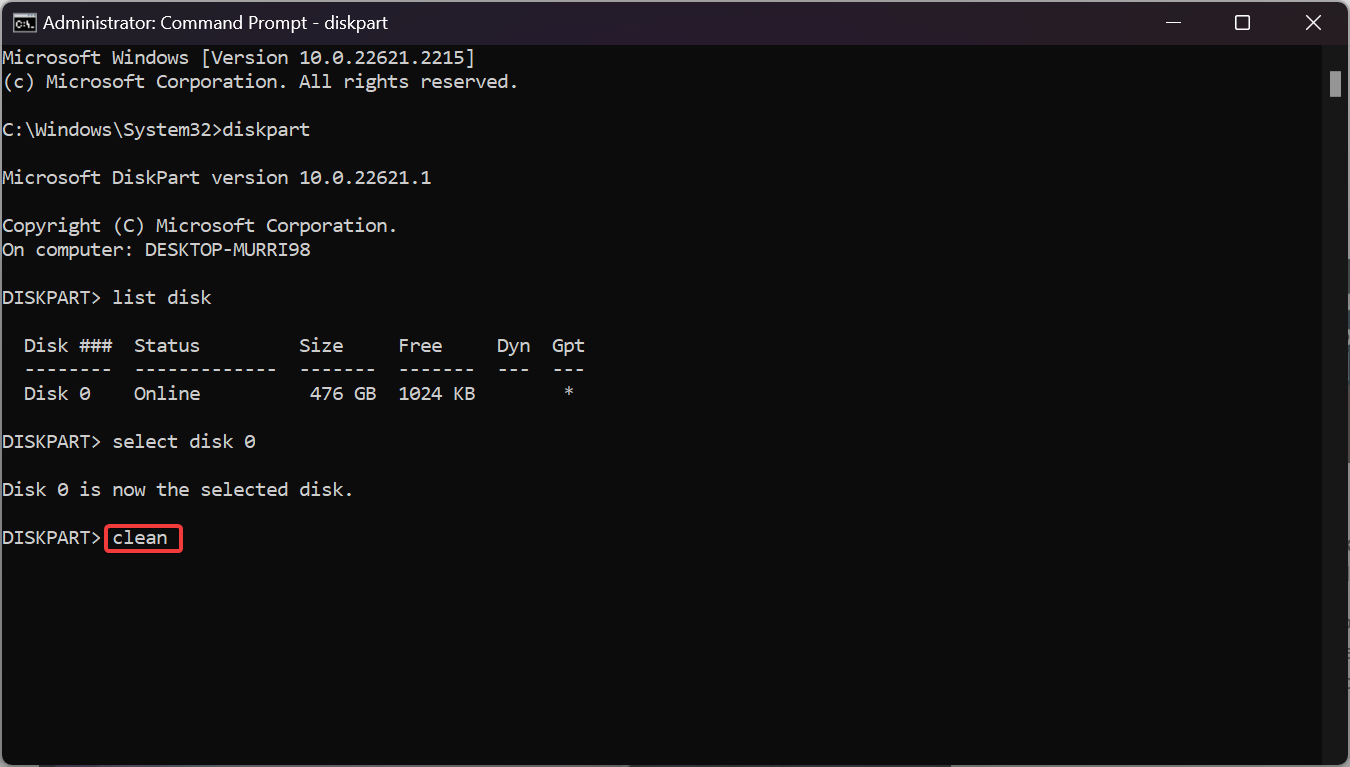
-
Tapez ou collez la commande suivante pour créer une partition principale sur le disque :
create partition primary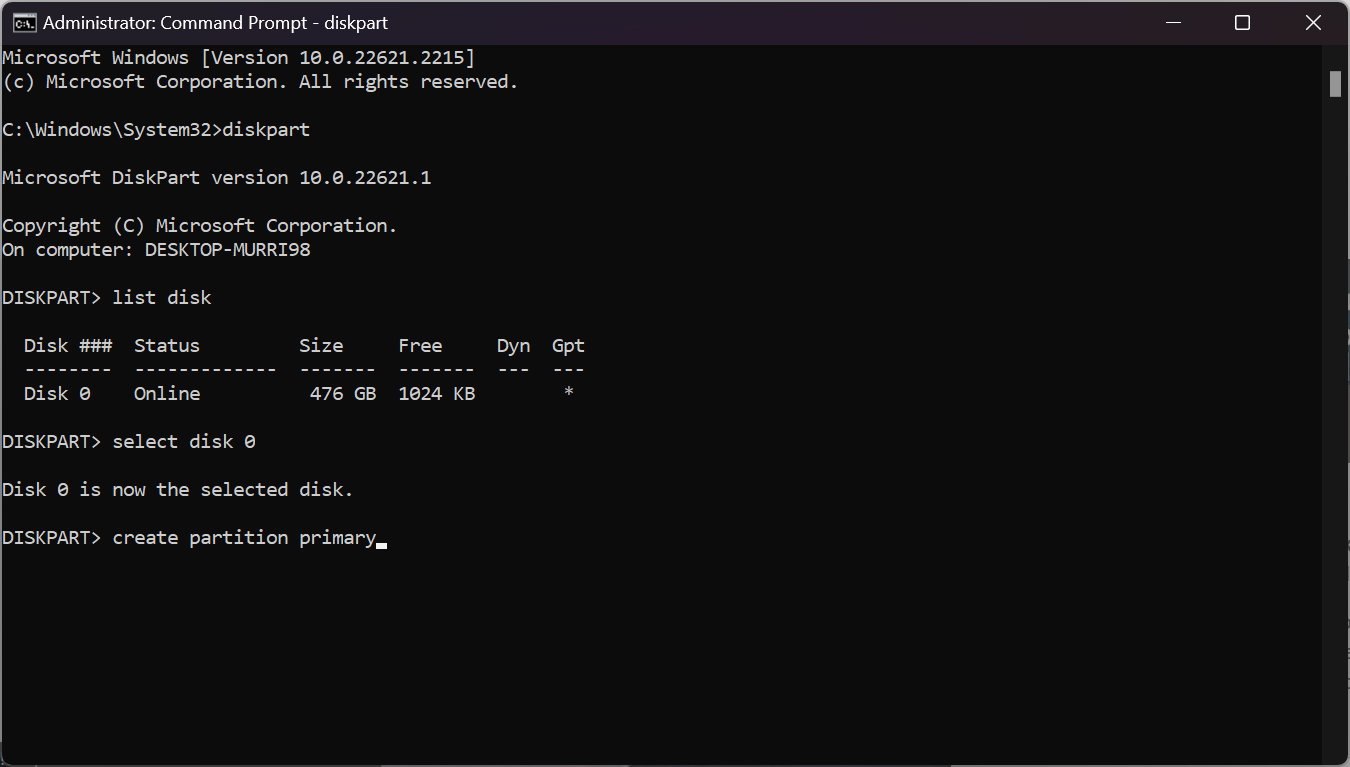
-
Enfin, tapez la commande suivante pour formater la partition avec le système de fichiers NTFS :
format fs=ntfs - Si vous souhaitez lui attribuer une lettre de lecteur, vous pouvez également taper assign et appuyer sur Entrée.
Le formatage du SSD NVMe en utilisant l’Invite de commandes et Diskpart peut prendre un peu plus de temps, mais fait le même travail.
3. Utiliser l’Invite de commandes
- Cliquez sur la barre de Recherche, tapez cmd, et sélectionnez Exécuter en tant qu’administrateur dans les résultats.
-
En supposant que vous connaissiez déjà la lettre de lecteur du SSD NVMe, tapez la commande suivante et appuyez sur Entrée (remplacez d par la lettre de lecteur correcte pour votre système) :
format d: /fs: NTFS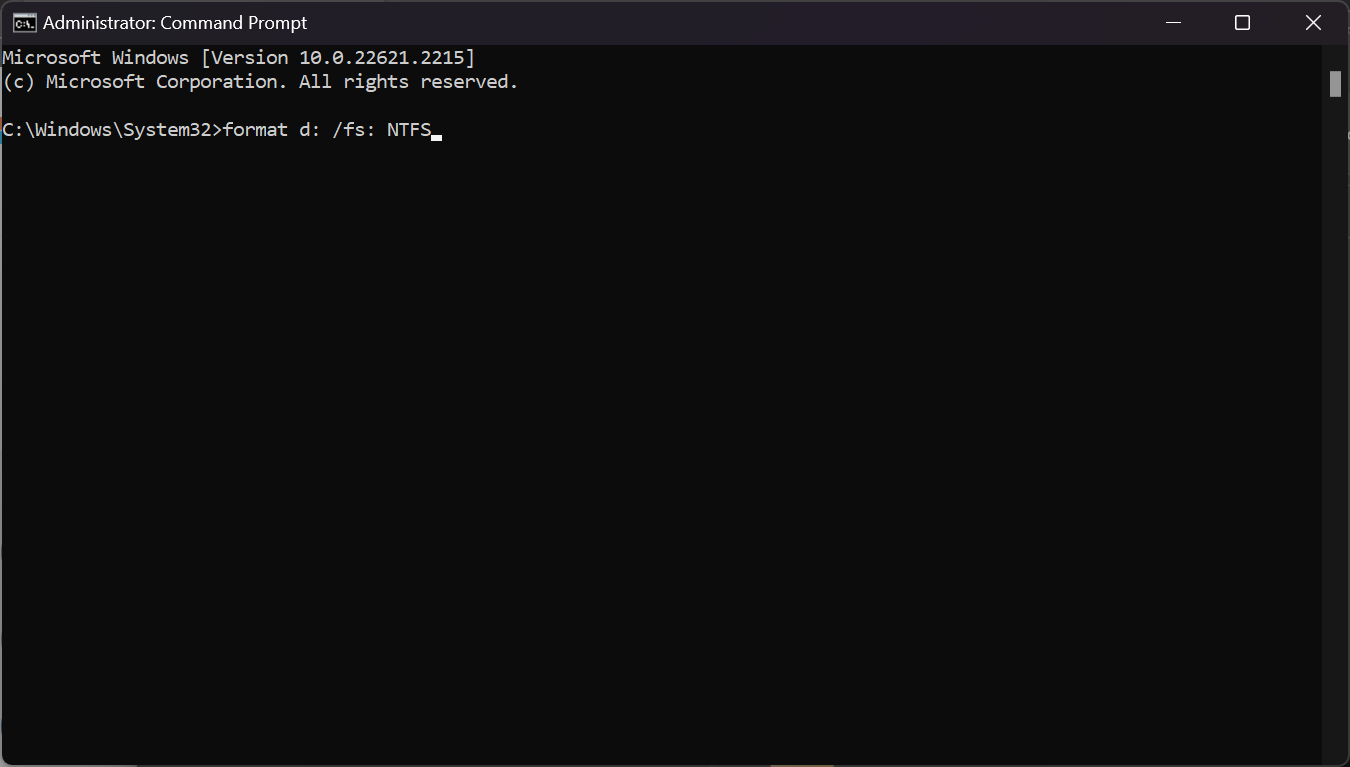
C’est un moyen beaucoup plus rapide de formater le SSD NVMe, car Windows reconnaît également la commande de format et peut exécuter le processus sans d’autres outils. Cependant, parfois, vous pourriez recevoir l’erreur Windows ne peut pas formater ce disque ou rencontrer d’autres problèmes connexes.
4. Utiliser un outil de partitionnement tiers
Comme vous l’avez remarqué, vous pouvez formater un SSD NVMe avec les outils intégrés de Windows. Cependant, vous pouvez également faire appel à un logiciel de gestion de disque tiers qui rendra tout plus facile.
Par exemple, l’un des meilleurs outils de gestion de disque est AOMEI Partition Assistant car il inclut toutes les fonctionnalités de gestion de disque telles que le redimensionnement, la fusion, la division, le déplacement ou l’extension des partitions.
Cette application peut vous aider à créer des partitions en toute sécurité, à allouer de l’espace et à gérer vos disques durs sans perdre de données.
⇒Obtenir AOMEI Partition Assistant
Comment formater un SSD NVMe s’il s’agit du disque système ?
Si le SSD NVMe est votre disque système, vous ne pourrez pas le formater en utilisant ces méthodes. Cependant, voici comment le faire :
- Créez un support d’installation bootable de Windows 11.
- Accédez au BIOS et changez la séquence de démarrage pour démarrer à partir du support que vous venez de créer (USB).
- Exécutez l’installation de Windows 11 et lorsqu’on vous demandera si vous souhaitez formater le disque, sélectionnez l’option.
Gardez à l’esprit que des problèmes avec NVMe peuvent survenir, et beaucoup ont signalé que NVMe n’apparaît pas dans le BIOS, mais nous avons abordé ce problème dans un guide séparé.
Notre liste des meilleurs logiciels de formatage pour Windows sera utile si vous avez besoin de plus d’aide à cet égard.
Pour toute question ou suggestion, n’hésitez pas à utiliser la section des commentaires ci-dessous.













